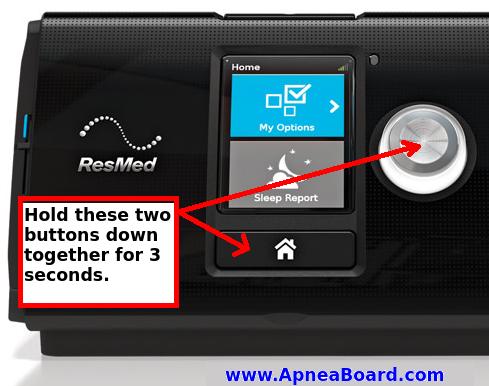តារាងមាតិកា
មុននឹងយើងបាញ់កាំភ្លើងតាមរយៈការដំឡើង ResMed Airsense 10 សូមឱ្យយើងយល់ជាមុនថាតើ ResMed 10 ជាអ្វី។
ResMed Airsense 10 គឺស្ថិតក្នុងចំណោមម៉ាស៊ីន APAP និង CPAP ដែលត្រូវបានប្រើប្រាស់យ៉ាងទូលំទូលាយបំផុត។ វាផ្តល់នូវទិន្នន័យព្យាបាលដែលមានគុណភាពខ្ពស់សម្រាប់ការគេងដោយសន្តិភាព។
ម៉ាស៊ីន CPAP តាមដានពិន្ទុនៃការគេងរបស់អ្នក។ វាដំណើរការល្អបំផុតសម្រាប់អ្នកជំងឺដែលមានការគេងមិនដកដង្ហើម ឬអ្នកជំងឺគេងមិនលក់ផ្សេងទៀត។ អ្នកប្រើប្រាស់ CPAP អាចគេងដោយសន្តិវិធី ដោយដឹងថាម៉ាស៊ីន CPAP កំពុងធ្វើការលើការផ្តល់ការព្យាបាលដល់ពួកគេសម្រាប់ការគេងពេលយប់។
ម៉ាស៊ីន ResMed CPAP ជួយអ្នកជំងឺកត់ត្រាការគេងរបស់ពួកគេ និងរក្សាពួកគេឱ្យជាប់។ ដោយសារវាធ្វើសមកាលកម្មយ៉ាងងាយស្រួលជាមួយទូរសព្ទដៃ និងកុំព្យូទ័រ អ្នកអាចចូលប្រើទិន្នន័យការគេងរបស់អ្នកយ៉ាងមានប្រសិទ្ធភាព។ លើសពីនេះទៀត អ្នកក៏អាចប្រើឧបករណ៍ដែលមានមូលដ្ឋានលើបណ្តាញណាមួយដើម្បីចូលប្រើវាបានផងដែរ។
ResMed Airsense អាចតភ្ជាប់តាមរយៈប៊្លូធូស ក៏ដូចជាវ៉ាយហ្វាយ។ លើសពីនេះ វាភ្ជាប់មកជាមួយការភ្ជាប់ឥតខ្សែដែលភ្ជាប់មកជាមួយ។
តារាងមាតិកា
- របៀបតំឡើង ResMed Airsense 10?
- ផ្ទាំងបញ្ជា
- ចាប់ផ្តើមម៉ាស៊ីនរបស់អ្នក
- កត់ត្រាទិន្នន័យព្យាបាល និងផ្ទេរទិន្នន័យដោយស្វ័យប្រវត្តិ។
- ភ្ជាប់ ResMed Airsense 10 ទៅ WiFi
- បញ្ឈប់ការព្យាបាល
- ម៉ោងប្រើប្រាស់
- របាំងមុខ
- ឧបករណ៍បំលែងសំណើម
- ព្រឹត្តិការណ៍គេងមិនដកដង្ហើមក្នុងមួយម៉ោង
- ព័ត៌មានបន្ថែមត្រូវបានផ្តល់ជូន
- គន្លឹះដោះស្រាយបញ្ហាសម្រាប់អ្នកប្រើប្រាស់ CPAP
-
- មាត់ស្ងួតបន្ទាប់ពីការព្យាបាលដោយ CPAP
- សម្ពាធខ្យល់នៅក្នុងរបាំងគឺខ្ពស់ពេកឬទាបពេក
- លេចធ្លាយទឹកChamber
- ទិន្នន័យនៃការព្យាបាលមិនត្រូវបានទទួល
- សេចក្តីសន្និដ្ឋាន
-
របៀបតំឡើង ResMed Airsense 10?
ការដំឡើង ResMed Airsense 10 គឺងាយស្រួលដូចអ្វីទាំងអស់។ យ៉ាងណាក៏ដោយ ជាដំបូង នេះជាការណែនាំអំពីការចាប់ផ្ដើមប្រើវា ប្រសិនបើអ្នកទើបតែប្រើម៉ាស៊ីន CPAP នេះ។
Control Panel
ម៉ាស៊ីន ResMed Airsense 10 មានផ្ទាំងបញ្ជាដែលមាន start/stop ប៊ូតុង ប៊ូតុងចុច និងប៊ូតុងដើម។
- ប៊ូតុងចាប់ផ្តើម/បញ្ឈប់ត្រូវបានប្រើដើម្បីបើក និងបិទឧបករណ៍។ អ្នកត្រូវតែសង្កត់វាពីរបីវិនាទីដើម្បីចូលទៅក្នុងរបៀបសន្សំថាមពល។
- ជម្រើសចុចត្រូវបានប្រើដើម្បីរុករកម៉ឺនុយ និងធ្វើការផ្លាស់ប្តូរណាមួយតាមតម្រូវការរបស់អ្នក។
- ប៊ូតុងដើមណែនាំអ្នក ត្រឡប់ទៅទំព័រដើមវិញ។
ចាប់ផ្តើមម៉ាស៊ីនរបស់អ្នក
បើកម៉ាស៊ីនរបស់អ្នកដោយប្រើប៊ូតុងចាប់ផ្តើម/បញ្ឈប់ ហើយដាក់របាំងមុខ ដែលគួរបិទមាត់ និងច្រមុះរបស់អ្នកឱ្យបានគ្រប់គ្រាន់ . ប្រសិនបើអ្នកបានបើកដំណើរការ smart start នៅលើឧបករណ៍របស់អ្នក ម៉ាស៊ីននឹងរកឃើញការដកដង្ហើមរបស់អ្នកដោយស្វ័យប្រវត្តិ ហើយចាប់ផ្តើមថត។
ដកដង្ហើមជាធម្មតានៅពេលដែលម៉ាស៊ីនត្រូវបានភ្ជាប់។ ទិន្នន័យនៃការព្យាបាលការគេងរបស់អ្នកនឹងត្រូវបានបង្ហាញដោយស្វ័យប្រវត្តិនៅលើអេក្រង់ ដែលបង្ហាញថា ការព្យាបាលការគេងមិនដកដង្ហើមបានចាប់ផ្តើមហើយ។
កត់ត្រាទិន្នន័យនៃការព្យាបាល និងផ្ទេរទិន្នន័យដោយស្វ័យប្រវត្តិ។
នៅពេលអ្នកបន្តការព្យាបាលរបស់អ្នក ភ្លើង LED ពណ៌បៃតងនឹងភ្លឹបភ្លែតៗ ដើម្បីបង្ហាញថាម៉ាស៊ីនកំពុងដំណើរការត្រឹមត្រូវ និងបញ្ជូនទិន្នន័យនៃការព្យាបាល។ សម្ពាធម៉ាស៊ីនបន្តិចម្តង ៗកើនឡើងក្នុងអំឡុងពេលឡើងភ្នំ ហើយអ្នកនឹងឃើញរង្វង់វិលពណ៌បៃតងបំពេញ។
រង្វង់បង្វិលបង្ហាញថាទិន្នន័យនៃការព្យាបាលកំពុងត្រូវបានផ្ទេរទៅម៉ាស៊ីន។ ចិញ្ចៀនទាំងមូលប្រែទៅជាពណ៌បៃតងនៅពេលដែលសម្ពាធព្យាបាលឈានដល់ចំណុចដែលចង់បាន។ ជាលទ្ធផលអេក្រង់ប្រែជាខ្មៅក្នុងរយៈពេលខ្លី។ ទោះជាយ៉ាងណាក៏ដោយ អ្នកអាចបើកវាម្តងទៀតដោយប្រើប៊ូតុងចុច ឬប៊ូតុងដើម។
ឧបករណ៍នេះនឹងស្ដារទិន្នន័យដោយស្វ័យប្រវត្តិ ប្រសិនបើថាមពលត្រូវបានរំខានក្នុងអំឡុងពេលដំណើរការ។ លើសពីនេះ Airsense 10 ភ្ជាប់មកជាមួយឧបករណ៍ចាប់ពន្លឺដែលចាប់ពន្លឺ និងកែតម្រូវដោយខ្លួនវាផ្ទាល់។
ភ្ជាប់ ResMed Airsense 10 ទៅ WiFi
ResMed Airsense ភ្ជាប់មកជាមួយការតភ្ជាប់ឥតខ្សែដែលភ្ជាប់មកជាមួយតាមកោសិកា បច្ចេកវិទ្យាទំនាក់ទំនង។ បច្ចេកវិទ្យាកោសិកាអនុញ្ញាតឱ្យ ResMed Airsense 10 ភ្ជាប់ដោយស្វ័យប្រវត្តិប្រសិនបើវាស្ថិតនៅជុំវិញការគ្របដណ្តប់កោសិកា។
ResMed Airsense 10 មិនតម្រូវឱ្យមានការតភ្ជាប់ដោយដៃសម្រាប់ការតភ្ជាប់ឥតខ្សែទេ។ ដូច្នេះការភ្ជាប់វាទៅ WiFi ផ្ទះរបស់អ្នកឬទូរស័ព្ទដៃគឺមិនចាំបាច់។ ផ្ទុយទៅវិញ វាប្រើម៉ូឌឹមកោសិកា និងបណ្តាញកោសិកាដើម្បីផ្ទេរទិន្នន័យដោយស្វ័យប្រវត្តិ។
សម្រាប់អ្នកផ្តល់សេវាថែទាំសុខភាព ឧបករណ៍នេះគឺឈ្នះ-ឈ្នះ។ គោលគំនិតនៃការកត់ត្រាទិន្នន័យនៃការព្យាបាលដោយដៃសម្រាប់អ្នកជំងឺគេងមិនដកដង្ហើមត្រូវបានលុបចោលទាំងស្រុងជាមួយនឹងឧបករណ៍នេះ។
បញ្ឈប់ការព្យាបាល
យកខ្សែចង្កាចេញដើម្បីដោះម៉ាស ហើយចុចប៊ូតុងចាប់ផ្តើម/បញ្ឈប់ . ឧបករណ៍នឹងបញ្ឈប់ទិន្នន័យដោយស្វ័យប្រវត្តិការបញ្ជូនប្រសិនបើ Smart Start ត្រូវបានបើក។
នៅពេលដែលឧបករណ៍ត្រូវបានដកចេញ អ្នកអាចឆ្លងកាត់របាយការណ៍ការគេងរបស់អ្នក។ វាផ្តល់ឱ្យអ្នកនូវទិន្នន័យការព្យាបាលសង្ខេបរបស់អ្នក។ ទោះជាយ៉ាងណាក៏ដោយ ទិន្នន័យនៃការព្យាបាលរួមមានដូចខាងក្រោម៖
ម៉ោងប្រើប្រាស់
ម៉ោងប្រើប្រាស់បញ្ជាក់ពេលវេលាសរុបសម្រាប់វគ្គព្យាបាលចុងក្រោយបំផុត។
Mask Seal
នេះ បង្ហាញថាតើរបាំងរបស់អ្នកត្រូវបានផ្សាភ្ជាប់គ្រប់គ្រាន់ពេញដំណើរការឬអត់។
បិទម៉ាសឱ្យបានត្រឹមត្រូវ ខ្សែគួរតែនៅនឹងកន្លែង ហើយរបាំងគួរត្រូវបានភ្ជាប់យ៉ាងត្រឹមត្រូវ។ ខ្យល់មិនគួរគេចចេញតាមរបាំងមុខទេ។
ឧបករណ៍បំលែងសំណើម
ម៉ាស៊ីនសម្ងួតផ្តល់សក្ខីកម្មថាតើសំណើមដំណើរការត្រឹមត្រូវឬអត់។
ប្រសិនបើអ្នកសម្គាល់ឃើញថាឧបករណ៍បំពងសំណើមយឺត សូមរង់ចាំ នៃការណែនាំអ្នកប្រើប្រាស់។ ប្រសិនបើបញ្ហានៅតែបន្តកើតមាន សូមកុំស្ទាក់ស្ទើរក្នុងការទាក់ទងអ្នកផ្តល់សេវាថែទាំអតិថិជនរបស់អ្នក ដើម្បីទទួលបានជំនួយជាមួយឧបករណ៍របស់អ្នក។ វាត្រូវតែជួសជុលដើម្បីទទួលបានលទ្ធផលល្អបំផុត។
ព្រឹត្តិការណ៍គេងមិនដកដង្ហើមក្នុងមួយម៉ោង
ព្រឹត្តិការណ៍ក្នុងមួយម៉ោងបញ្ជាក់អំពីការគេងមិនដកដង្ហើមសរុប និង hypopneas ដែលជួបប្រទះអំឡុងពេលដំណើរការ។
ព័ត៌មានបន្ថែម បានផ្តល់
អ្នកអាចចុចប៊ូតុងហៅទូរសព្ទ ដើម្បីទទួលបានរបាយការណ៍លម្អិតបន្ថែមទៀតអំពីទិន្នន័យព្យាបាលដែលបានកត់ត្រា។
ម៉ាស៊ីន ResMed CPAP ក៏អាចបញ្ជូនទិន្នន័យទៅកាន់កាត SD ផងដែរ។ ទិន្នន័យដែលបានកត់ត្រាអាចត្រូវបានរក្សាទុកនៅលើកាតអេសឌី។ ឧបករណ៍ឥតខ្សែនេះមានអត្ថប្រយោជន៍ជាច្រើន និងឱកាសមានកំហុសតិចជាងមុន។
គន្លឹះដោះស្រាយបញ្ហាសម្រាប់អ្នកប្រើប្រាស់ CPAP
ការព្យាបាលដោយ Airsense 10 CPAP ភ្ជាប់មកជាមួយឧបករណ៍ របាំង និងបំពង់។ វាគឺជាវិធីសាស្រ្តព្យាបាលដ៏ល្បីបំផុតមួយសម្រាប់អ្នកដែលគេងមិនដកដង្ហើម។
សូមមើលផងដែរ: តើធ្វើដូចម្តេចដើម្បីចាប់ផ្តើម Spectrum Router ឡើងវិញ?ទោះជាយ៉ាងណាក៏ដោយ ដោយសារវាជាឧបករណ៍អេឡិចត្រូនិក មានឱកាសដែលវាអាចបង្កបញ្ហាក្នុងរយៈពេលជាច្រើនឆ្នាំបន្តិចម្តងៗ។ ប៉ុន្តែអ្នកមិនចាំបាច់ព្រួយបារម្ភអំពីវាទេ ព្រោះនេះគឺជាគន្លឹះមួយចំនួនដែលអាចជួយអ្នកក្នុងការជួសជុលឧបករណ៍ Airsense 10 CPAP របស់អ្នក។
សូមមើលផងដែរ: តើធ្វើដូចម្តេចដើម្បីជួសជុល: ការហៅទូរស័ព្ទ Sprint Wifi មិនដំណើរការ?Dry Mouth After CPAP Therapy
អ្នកទំនងជានឹងបញ្ចប់ជាមួយនឹង មាត់ស្ងួត ប្រសិនបើរបាំងរបស់អ្នកមិនត្រឹមត្រូវ។ ព្យាយាមប្រើខ្សែចង្កា និងរបាំងមុខពេញ ដើម្បីទទួលបានលទ្ធផលកាន់តែប្រសើរ។ លើសពីនេះទៅទៀត វាក៏អាចជាសញ្ញាមួយដែលអ្នកត្រូវបង្កើនកម្រិតសំណើមនៃឧបករណ៍របស់អ្នក។
សម្ពាធខ្យល់នៅក្នុងម៉ាសគឺខ្ពស់ពេក ឬទាបពេក
Airsense 10 ភ្ជាប់មកជាមួយ auto ramp ការកំណត់; ទោះយ៉ាងណាក៏ដោយ អ្នកប្រហែលជាត្រូវកែតម្រូវការកំណត់សម្ពាធរបស់ឧបករណ៍ Airsense 10 CPAP ។ បើកការសង្គ្រោះដែលផុតកំណត់ដើម្បីបន្ថយសម្ពាធ និងបិទផ្លូវឡើងដើម្បីបង្កើនសម្ពាធ។ ទៅជាមួយអ្វីដែលសាកសមនឹងតម្រូវការរបស់អ្នក។
បន្ទប់ទឹកលេចធ្លាយ
ការលេចធ្លាយនៃបន្ទប់ទឹកត្រូវតែដោយសារតែការផ្សាភ្ជាប់មិនត្រឹមត្រូវ ឬវាត្រូវតែខូច។ បន្ទប់ទឹកលេចធ្លាយរបស់ម៉ាស៊ីនត្រូវជួសជុល ប្រសិនបើអ្នកចង់បង្កើនគុណភាពនៃការគេងរបស់អ្នក។
អ្នកអាចបំពេញទម្រង់នៅលើអេក្រង់ ហើយបញ្ជាទិញបន្ទប់ទឹកថ្មីសម្រាប់ខ្លួនអ្នក ឬអ្នកជំងឺរបស់អ្នក។ ត្រូវប្រាកដថាអ្នកផ្លាស់ប្តូរបន្ទប់ទឹករបស់អ្នកបន្ទាប់ពីរៀងរាល់ប្រាំមួយខែម្តង។
ទិន្នន័យនៃការព្យាបាលមិនត្រូវបានទទួល
ការភ្ជាប់ឥតខ្សែនៅក្នុង Airsense 10 អនុញ្ញាតឱ្យអ្នកភ្ជាប់ទិន្នន័យនៃការគេងមិនដកដង្ហើមរបស់អ្នកទៅកាន់កម្មវិធីទូរស័ព្ទដែលត្រូវបានគេស្គាល់ថា 'MyAir' ។ កម្មវិធី 'MyAir' ផ្តល់ឱ្យអ្នកនូវសិទ្ធិអំណាចក្នុងការផ្លាស់ប្តូរការកំណត់សម្រាប់ CPAP ម៉ាស៊ីន; ទោះយ៉ាងណាក៏ដោយ វាអនុញ្ញាតឱ្យគ្រូពេទ្យរបស់អ្នកជួសជុលការកំណត់ការព្យាបាលរបស់អ្នកពីចម្ងាយ។ ដូច្នេះគ្រូពេទ្យរបស់អ្នកអាចជួសជុលការកំណត់សម្រាប់អ្នក។
ត្រូវប្រាកដថា WiFi របស់អ្នកមានស្ថេរភាព ហើយមុខងារនៅលើយន្តហោះរបស់អ្នកត្រូវបានបិទ។ ការតភ្ជាប់វ៉ាយហ្វាយខ្លាំង និងរបៀបបិទយន្តហោះគឺចាំបាច់សម្រាប់ការកត់ត្រាទិន្នន័យការគេងរបស់អ្នក។ លើសពីនេះទៅទៀត ត្រូវប្រាកដថាការផ្ទេរទិន្នន័យរបស់អ្នកត្រូវបានបើកផងដែរ។
សេចក្តីសន្និដ្ឋាន
ឧបករណ៍ CPAP គឺជាការច្នៃប្រឌិតដ៏អស្ចារ្យមួយដែលមានអត្ថប្រយោជន៍គួរឱ្យកត់សម្គាល់ជាច្រើន។ មួយគឺថាវាបានលុបបំបាត់តម្រូវការសម្រាប់ការតាមដានការគេងដោយដៃសម្រាប់អ្នកជំងឺគេងមិនដកដង្ហើម។ ផ្ទុយទៅវិញ វេជ្ជបណ្ឌិតអាចតាមដានប្រវត្តិរបស់អ្នកជំងឺបានយ៉ាងងាយស្រួលដោយការមើលទិន្នន័យនៃការព្យាបាលដែលបានរក្សាទុកនៅលើកាត SD ។ លើសពីនេះ កុំព្យូទ័រ ឬទូរសព្ទដៃអាចមើលកំណត់ត្រារបស់អ្នកជំងឺ។ លើសពីនេះ ឧបករណ៍ CPAP អាចប្រើអ៊ីនធឺណិតដើម្បីបញ្ជូនទិន្នន័យផងដែរ។
មិនយូរប៉ុន្មាន អ្នកជំងឺគេងមិនដកដង្ហើមអាចគេងលក់ស្រួលពេលយប់។